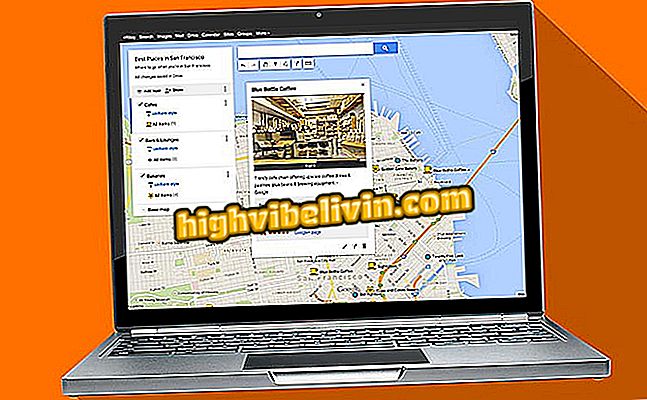De koppeling tussen mobiel en pc is al mogelijk in Windows 10; kijk hoe je verbinding maakt
In de 16251-versie van de Windows 10 Insider Preview heeft Microsoft ondersteuning voor mobiele telefoons vrijgegeven om te "praten" met computers waarop het besturingssysteem is geïnstalleerd. Dat wil zeggen, de mogelijkheid om uw pc en mobiele apparaten te synchroniseren - met Android of iPhone (iOS). Met de functie kan de gebruiker zijn activiteiten voortzetten op de computer vanaf het punt waar ze zonder problemen op hun smartphone aan het werk waren.
Microsoft biedt tot $ 785.000 voor diegenen die fouten vinden
De nieuwe functie is beschikbaar voor alle deelnemers aan Windows Insider, het Windows 10-testprogramma van Microsoft.Als u build 16251 of hoger op uw pc al hebt geïnstalleerd, bekijkt u de tips en ziet u hoe u deze functie kunt gebruiken.

Windows 10
Stap 1. Open de Windows 10-instellingen en klik op "Telefoon" of "Telefoon", afhankelijk van de taal van uw computer;

Toegang tot Windows 10-instellingen
Stap 2. In het venster dat verschijnt, selecteert u "BR (55)" in de optie aan de linkerkant en, aan de rechterkant, voert u het nummer van uw telefoon in met de DDD. Klik vervolgens op "Verzenden". In de tests van TechTudo was het nodig om het negende cijfer te negeren;

Voer je mobiele nummer in
Stap 3. Open nu op uw mobiel de berichten-app en tik op de link die per sms is ontvangen. Je wordt naar de app store op je systeem, de App Store of de Google Play Store gebracht. Installeer de Microsoft-app;

Installeer de Microsoft-app op uw mobiele telefoon
Stap 4. Wanneer u klaar bent met installeren, opent u uw browser en gaat u naar een willekeurige site. Raak vervolgens de knop Delen op uw iPhone of Android aan. In Safari bevindt de knop zich in de balk onderaan, terwijl in Chrome de optie in het menu staat;

Open het menu Delen in de browser
Stap 5. Gebruik in de opties voor delen de optie "Doorgaan op pc". Als dit de eerste keer is dat u de functie op de iPhone gebruikt, moet u mogelijk naar 'Meer' gaan en deze optie inschakelen. Kies vervolgens of u de link onmiddellijk wilt verzenden ("Doorgaan nu") of dat u deze later wilt lezen ("Later doorgaan");

Kies hoe je verder wilt gaan
Stap 6. Log in op uw Microsoft-account - hetzelfde account dat u op uw Windows 10-pc gebruikt - en autoriseer de app door op 'Ja' te tikken. U hoeft dit alleen te doen de eerste keer dat u de functie gebruikt;

Meld u aan en laat de app toegang krijgen tot uw account
Stap 7. Kies ten slotte de computer waarnaar u de koppeling wilt verzenden om door te gaan met browsen. Een bevestigingsbericht zal u informeren dat de link succesvol is verzonden. Op uw pc wordt de pagina onmiddellijk geopend of wordt de koppeling naar het meldingscentrum verzonden, als u de optie Later doorgaan kiest;

Kies welke computer u wilt verzenden
Klaar! Geniet van de nieuwe functie van Windows 10 om uw mobiele telefoon te koppelen en door te bladeren op de pc.
Windows 10-problemen in Verkenner: wat te doen? Reageer op de.